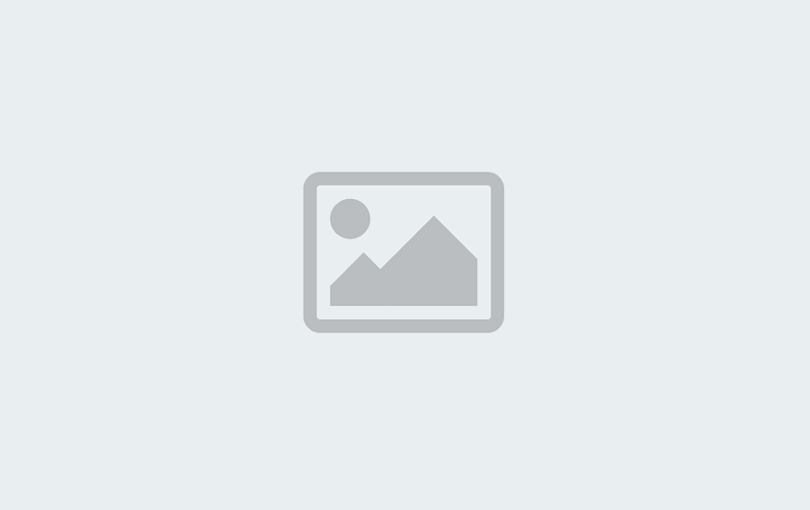Instrucciones para actualizar a Drupal 6 desde la versión de Drupal 5 paso a paso.
Se recomienda hacer primero toda la operación con una copia del sitio en local para comprobar posibles errores y poder tenerlos en cuenta antes de hacerlo con el sitio online.
1. Verificar que todos los módulos del sitio ya tienen versión correspondiente para DRUPAL 6 .
2. Poner el sitio en estado de MANTENIMIENTO por el user 1 y mantener el navegador abierto durante toda la operación. Poner un TEMA del core.
3. Hacer copia de seguridad de la base de datos.
4. Hacer copia de seguridad (en el ordenador local) de la carperta «sites» y «files» utilizando FTP. Y también de los archivos htaccess y robot.txt en caso de que los tengas modificados.
5. Desactivar todos los módulos que no sean del núcleo y desinstalar el módulo Update Status si estás pasando de la versión 5 a la 6, ya que en la versión 6 va en el core. Si tienes algún módulo incompatible desinstalarlo también.
Si tienes el módulo Administration menu desinstalalo también y luego lo instalas desde cero, puede dar error.
6. Eliminar TODOS los archivos del sitio Drupal
7. Subir los archivos de la nueva versión de DRUPAL, y la carpeta «files» de la copia de seguridad, en caso de multisites subirlos también. Editar el setting.php nuevo con los datos del anterior ya que éste fichero ha cambiado con respecto al anterior en el caso de la 5 a la 6 (ojo, el fichero viene como default.setting.php por lo que hay que copiarlo y renombrarlo a setting.php). Subir también la traducción de la versión 6.
8. Ejecutar el «update.php» (en caso de que te expulse del user 1 habrá que editar el archivo setting.php y poner a TRUE la línea «$update_free_access» y ahora si te dejará ejecutar el update.php, recuerda volver a ponerlo en FALSE después de finalizar la instalación)
9. Si se produce algún error volver a ejecutar «update.php» otra vez
10. Activar los módulos del núcleo necesarios … (no olvidar el «Update status»)
11. Subir los módulos contribuidos pertenecientes a la nueva versión, activar uno por uno e ir ejecutando el update.php.
12. Configurar los módulos que sea necesario.
13. Poner el sitio on-line de nuevo.
NOTA: Si se usa multisite hay que realizar los pasos 1, 2, 3, 8, 9, 10, 12 y 13 por cada uno de los sitios.
Temática:
Nivel: